- Пазарът е залят от имейл клиенти за настолни и мобилни устройства. Има много различни функционалности, които всеки може да предложи.
- eM клиентът е един от тях. Ако обаче не можете да получавате имейли, това е безполезно. Вижте как да разрешите този проблем, като следвате това ръководство.
- Не забравяйте да маркирате Център за имейл клиенти за достъп до пълни и полезни ръководства.
- За повече помощ при определянето на любимите ви инструменти, посетете нашия Страница за корекция на софтуера както добре.
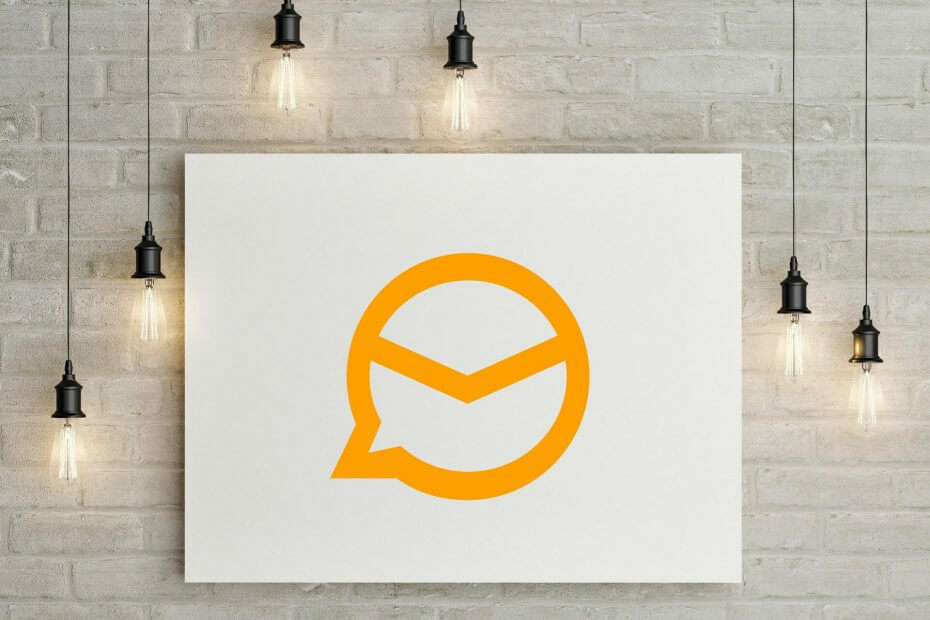
Вашият имейл клиент / акаунт ви създават главоболия? Ние ви предлагаме перфектен имейл клиент което ще централизира всички ваши имейл акаунти и ще ви позволи да получите достъп до важните си данни без грешки. Можете да направите сега:
- Управлявайте ВСИЧКИ имейли в една входяща поща
- Лесно интегриране на популярни приложения (Facebook, Todoist, LinkedIn, Dropbox и др.)
- Достъп до всички ваши контакти от една среда
- Отървете се от грешките и изгубените имейл данни
Имейлът е лесен и красив
eM клиент е популярен имейл клиент за Windows, но някои потребители съобщиха, че eM Client не получава имейли.
Това може да е голям проблем и в тази статия ще ви покажем как да го поправите правилно.
Решенията трябва да се прилагат за следните подобни проблеми, за които са съобщавали други потребители:
- клиентът не получава имейл - Основният проблем, който решихме в тази статия, където се прилагат всички и всички решения.
- имейл клиент не се зарежда - Невъзможността да заредите цялото съдържание на имейл вероятно е свързана с вашата антивирусна / защитна стена.
- клиентът не получава нови имейли - Ако проблемът се отнася само за нов имейл, уверете се, че сте свързани с интернет и доставчикът на имейл работи правилно.
eM Client е чудесен настолен клиент за електронна поща, но за съжаление понякога могат да възникнат определени проблеми.
Ако eM клиентът не получава имейли, не забравяйте да изпробвате някои от нашите решения.
Как да поправя eM Client, ако не получава имейли?
- Използвайте уеб поща или друг имейл клиент
- Проверете антивирусната си програма
- Сменете портовете си
- Активирайте по-малко сигурни приложения за Gmail
- Регулирайте честотата на актуализация
- Уверете се, че eM Client е актуален
- Преинсталирайте eM Client
1. Използвайте уеб поща или друг имейл клиент
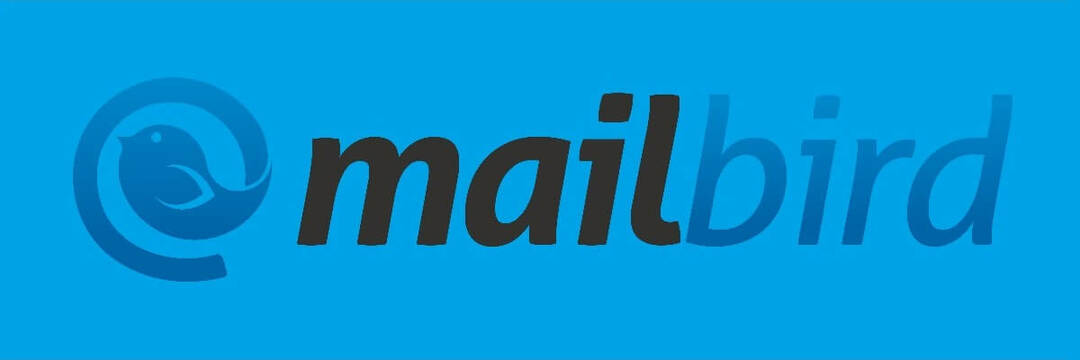
Ако eM Client не получава имейли, проблемът най-вероятно е свързан с приложението или с неговите настройки. Ако сте уморени от този проблем, винаги можете да използвате уеб поща като временно решение.
Всички основни доставчици на електронна поща предлагат уеб поща и ако имате проблеми с eM Client, може да искате временно да преминете към уеб поща, докато не разрешите този проблем.
Ако предпочитате да използвате настолни клиенти, винаги можете да използвате други имейл клиенти на трети страни, като например Пощенска птица или Thunderbird докато не решите проблема.
Препоръчваме ви да използвате Mailbird. Той е най-добрият на пазара в момента, има много полезни функции и работи безпроблемно на компютри с Windows.

Пощенска птица
Превключете вашия имейл клиент на Mailbird за пълна съвместимост ще всички доставчици
Посети сайта
2. Проверете антивирусната си програма

Най-честата причина за този проблем може да бъде вашият антивирусен софтуер. Ако eM Client не получава имейли, проблемът може да е вашият антивирус. За да разрешите проблема, не забравяйте да проверите дали eM Client е добавен към списъка с изключения както във вашата антивирусна програма, така и в защитната стена.
Освен това може да опитате да деактивирате някои антивирусни функции и да проверите дали това помага. Ако това не работи, може да се наложи да деактивирате антивируса си изобщо. В най-лошия случай може да се наложи дори да премахнете антивируса си, за да разрешите този проблем.
Няколко потребители съобщиха за това Касперски и Eset Smart Security може да причини този проблем, но след отстраняването им проблемът е разрешен. Имайте предвид, че други антивирусни инструменти също могат да причинят този проблем, така че дори ако не използвате тези инструменти, не забравяйте да премахнете антивирусната си програма.
Ако премахването на антивирусната програма реши проблема, трябва да помислите за преминаване към друго антивирусно решение. Ако търсите добър антивирус, който няма да пречи на вашата система или други приложения, настоятелно ви препоръчваме да изпробвате BullGuard.
3. Сменете портовете си

Много потребители съобщават за проблеми, докато използват eM Client и Gmailи ако eM Client не получава имейли, може да опитате да промените портовете си.
Според потребителите проблемът понякога може да бъде свързан с изходящия SMTP порт. За да разрешите проблема, препоръчително е да смените SMTP на порт 587 с TLS или до 25 със SSL. След като направите това, проверете дали проблемът все още е налице.
4. Активирайте по-малко сигурни приложения за Gmail

Според потребителите понякога този проблем може да възникне, защото не сте активирали определени функции за Gmail. Не всички имейл клиенти отговарят на стандартите за сигурност на Gmail и ако искате да използвате клиент на трета страна, може да се наложи да активирате определени функции.
Ако eM Client не получава имейли, може да успеете да разрешите този проблем, като направите следното:
- Отидете до вашия Google акаунт настройки.
- Потърсете По-малко сигурни приложения опция и я активирайте.
За да активирате бързо тази функция, не забравяйте да я използвате връзка. Имайте предвид, че може да имате проблеми с активирането на тази функция, ако имате активирана проверка в две стъпки. Ако случаят е такъв, ще трябва да използвате специфично за приложението парола за отстраняване на проблема.
След като направите това, трябва да имате достъп до приложения на трети страни без никакви проблеми.
5. Регулирайте честотата на актуализация

В някои редки случаи eM Client може да не може да получава имейли, защото е конфигуриран да проверява за имейл съобщения твърде често. Това обикновено не би трябвало да е проблем, но проблеми могат да се появят, ако определени приложения са настроени да проверяват за нови съобщения повече от веднъж на 10 минути.
Ако случаят е такъв, трябва да настроите честотата на актуализиране във вашия имейл клиент и да проверите дали това помага.
6. Уверете се, че eM Client е актуален
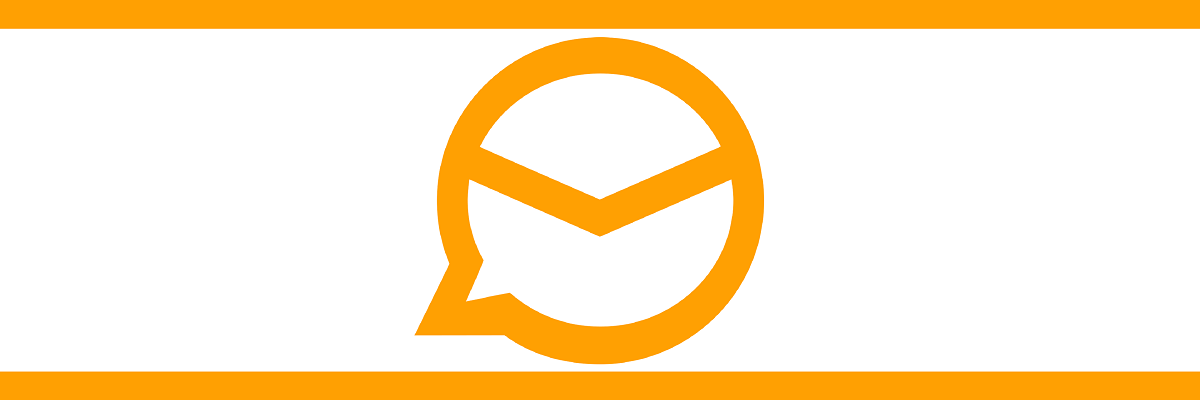
Ако eM Client не получава имейли, може да успеете да разрешите този проблем, просто като актуализирате вашия имейл клиент. Могат да се появят определени проблеми с eM Client и най-добрият начин да ги отстраните е да поддържате eM Client актуален.
Приложението обикновено се актуализира автоматично, но можете също да проверите за актуализации ръчно, ако искате. Ако eM Client вече е актуален, можете да преминете към следващото решение.
7. Преинсталирайте eM Client

Ако eM Client не получава имейли, това може да се дължи на това, че инсталацията е повредена. Това може да се случи по различни причини и за да се реши проблемът, обикновено е най-добре да преинсталирате приложението. Има няколко начина да направите това, но най-добрият метод е да използвате деинсталиращ софтуер.
В случай, че не сте запознати, софтуерът за деинсталиране е специално приложение, което може да премахне всеки софтуер от вашия компютър. В допълнение към премахването на желания софтуер, приложението за деинсталиране ще премахне всички файлове и записи в системния регистър, свързани с него.
Ако търсите добър софтуер за деинсталиране, може да искате да опитате Revo Uninstaller. След като премахнете eM Client с помощта на този инструмент, инсталирайте го отново и проверете дали това решава проблема ви.


![Mailbird: Мощен имейл клиент за компютри с Windows [Преглед]](/f/77d5eb9db61c7c73204c7edbb2ae7bf2.jpg?width=300&height=460)